Как удалить забытый пароль Kaspersky
Защита компьютера от негативного действия вирусов сегодня обязательна. И нужно непременно установить антивирус, чтобы безопасно открывать интернет страницы, скачивать файлы, отправлять электронную почту и оплачивать товары. К примеру, для всего этого вы можете купить Kaspersky. Это проверенный временем антивирус от отечественных разработчиков, который популярен не только в России, но и за рубежом. Однако защита ПК от вирусов, шпионского ПО, троянов и прочих вредоносных программ – это лишь первый шаг. Нужно как-то защитить и сам антивирус. В том же Касперском можно установить пароль, который нужно будет каждый раз вводить при выполнении каких-либо операций, например, отключение защиты или изменение настроек. Это очень полезно. Но бывает так, что некоторые пользователи забывают его. И возникает вопрос: как удалить пароль Kaspersky, если забыл?
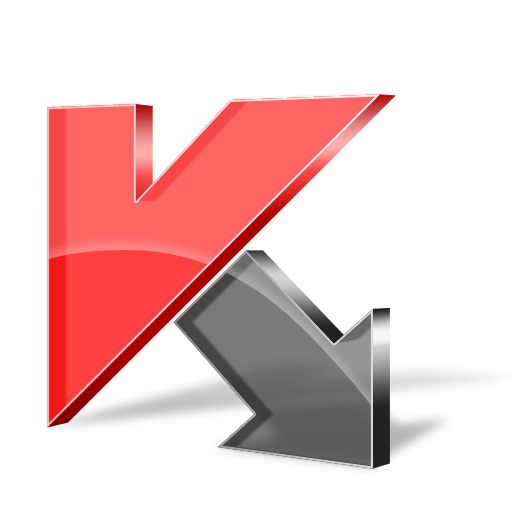
Зачем нужен пароль в Касперском
Для начала вкратце изучим вопрос того, зачем он необходим. В настройках в соответствующем меню можно установить защиту паролем. После этого всякий раз при выполнении определенных действий будет появляться окно, куда его нужно ввести. Если этого не сделать, то действие не выполнится. Как правило, пароль устанавливают, чтобы другие пользователи не имели доступ к вашему антивирусу. В том числе и злоумышленники, которые могут удаленно подключиться к ПК и попробовать отключить его. Сам пароль ставится на следующие действия:
- внесение изменений в настройки (например, изменение режима работы или попытка отключить защитные модули);
- отключение защиты (временное или до перезапуска ПК);
- завершение работы антивируса;
- удаление программы.
Как видите, пароль очень полезен. И важно помнить его. Но, увы, бывает так, что его забывают. И нужно разобраться, как удалить забытый пароль Kaspersky.
Отключение пароля для Касперского
Есть несколько способов добиться нужной цели. Прежде всего, с помощью официальной утилиты KLAPR, которая доступна для загрузки с официального сайта Касперского. Скачав архив с программой, выполните следующие действия:
- извлеките архив в папку;
- переведите компьютер в безопасный режим. Это можно выполнить разными способами, которые подробно описаны в интернете;
- в безопасном режиме запустите файл KLAPR.bat;
- дождитесь выполнение операции;
- перезапустите компьютер.
Все готово. Пароль для Касперского был вручную отключен. Вы можете оставить все так или зайти в настройки и ввести новый.
Второй способ несколько схож с этим. Вам нужно найти папку с антивирусом на жестком диске и отыскать там файл avp.exe. Затем переименовать его. Далее перезапускаете компьютер и активируете программу переименованным файлом. Пароль не будет запрошен. Заходите в настройки и убираете галочку с пунктов «Включить самозащиту» и «Включить защиту паролем». Все готово.
Третий способ:
- создайте точку восстановления на своем ПК. Это делается через встроенные инструменты операционной системы Windows;
- удалите антивирус Касперский, используя специальную утилиту Kavremover (она доступна на официальном сайте);
- с нуля установите антивирус Kaspersky.
Программа будет запущена без пароля.
Если вам ничего не помогло, то свяжитесь со службой поддержки компании. На сайте есть подробная инструкция, как правильно составить запрос, чтобы менеджеры оперативно вам помогли.
На будущее, если вы устанавливаете пароль для Касперского, то его нужно правильно хранить. Например, в своем смартфоне в специальном приложении для хранения паролей. Оно надежно защищено, поэтому данные никто не украдет.











